アップデート(周辺機器含む)#
Terminal System 2 v1.0.0
注釈
Menderを使用していない場合は、 Menderを使用しない場合のアップデート の方法に従ってください。
Terminal System用のMenderサーバーには、必要に応じてリリース(アップデート用のソフトウェアパッケージ)が用意されます。 これらを使って、Terminal Systemのソフトウェアや、Terminal Systemに接続された周辺機器のファームウェアを更新することができます。
これらのリリースがMenderサーバー上に用意されているか、またどのバージョンのリリースが用意されているかは、ご使用の環境によって異なります。
リリースの名前は以下のとおりです。
リリース |
用途 |
エッジコンピューターが再起動される |
|---|---|---|
terminal-system-os-2-image-<バージョン番号> |
Terminal SystemのOSを更新する |
はい |
terminal-display-updater_<バージョン番号> |
ディスプレイデバイスのファームウェアを更新する |
いいえ |
apt-usbtrx-updater_<バージョン番号> |
EDGEPLANT Peripherals製品のファームウェアを更新する |
いいえ |
edgeplant-t1-powermanage-updater_<バージョン番号> |
EDGEPLANT T1の電源制御MCUのファームウェアを更新する (※ 電源オフ/オンで新しいファームウェアが有効になります) |
いいえ |
edgeplant-t1-ssd-initialize_<バージョン番号> 1 |
EDGEPLANT T1のSSDを初期化する |
いいえ |
- 1
Terminal Systemのセットアップ時のみ利用します。Menderを使ったアップデートでしか使用できません。
Mender Web UI上は、このほかにもTerminal Systemの操作を行うためのリリース(例: measurement-start 、 reboot )も存在しますが、それらについては、各操作の説明を参照してください。
重要
リリースは、Terminal System OSのバージョン毎に用意されます。 エッジコンピューターにインストールされているTerminal System OSのバージョンと一致するバージョン番号のリリースを使用してください。
Menderを使ったアップデートには、以下の特徴があります。
Menderサーバー側から、遠隔でアップデートの開始操作を行うことができます。何かの理由でアップデートが失敗した場合、前の状態にロールバックされます。
データ取得中にもバックグラウンドでTerminal System OSのアップデート処理を行うことができます。(旧バージョンのTerminal Systemでは、データ取得を終了した状態でアップデートの処理を行う必要がありました)
エッジコンピューターの再起動が必要なリリース(例: OSのアップデートなど)は、インストールに成功すると自動的に再起動し、アップデートされたソフトウェアを使用することができます。 Mender Enterpriseプランの場合は、 同期アップデート により再起動のタイミングを制御することができます(例: シャットダウン時に更新)。
警告
EDGEPLANT T1の場合、空きメモリ( インベントリ command.top や command.vmstat の free memory )が約1GB以下だと、OSアップデートに失敗する可能性があります。 メモリを大量に使用するアプリケーションを実行している場合は、計測を停止するなどして事前にメモリを確保してからOSアップデートを行ってください。
重要
周辺機器のファームウェアを更新する場合、計測は停止してください。
注釈
リリースに含まれるファームウェアのバージョンを確認するには、以下のようにします。
Menderの管理画面で、画面左の[RELEASES]をクリックし、リストの中から確認したいリリースをクリックします。
▼をクリックしてリリースの詳細を表示させます。
Artifact contentsのUpdate Meatadataに表示されたバージョンを確認します。
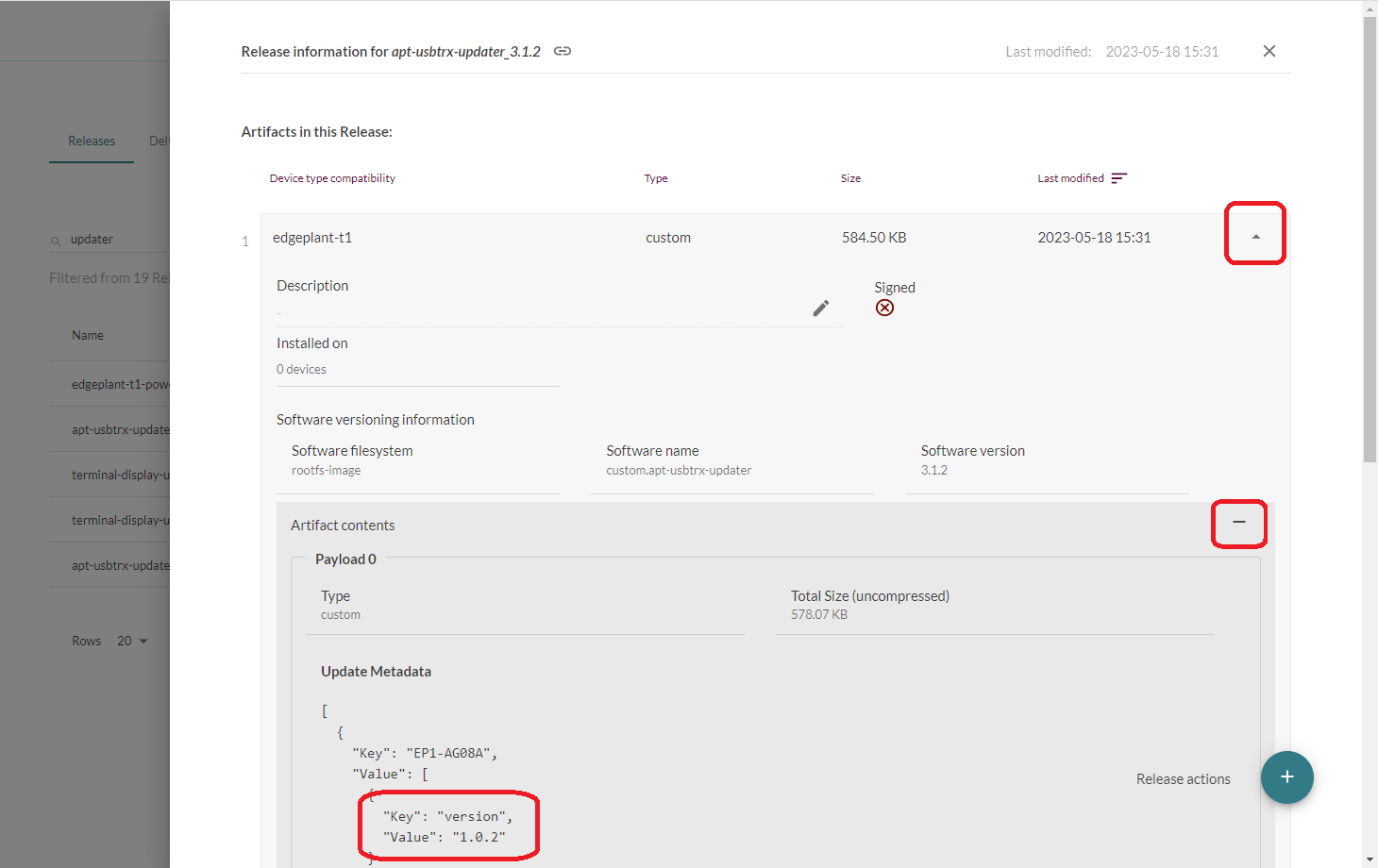
図 162 リリースに含まれるファームウェアのバージョン#
なお、ネットワーク通信速度が遅いと、リリースのダウンロードに時間がかかる場合があります。 OS更新などサイズの大きいリリースのデプロイメントを作成する場合は、Terminal Systemのネットワーク通信速度を十分確保できる環境および設定(例: Ethernet)で実施することを推奨します。
周辺機器のアップデートを行う場合は、Terminal Systemに正しく接続されていることを確認します。
Mender Web UIで、画面左の[DEVICES]をクリックし、リストの中から設定したいデバイスをクリックします。
注釈
現在使用されているファームウェアのバージョンは、Inventoryタブの
firmwareで確認することができます。デバイス画面右下の
Device actionsをマウスオーバーし、[Create deployment for this device]をクリックします。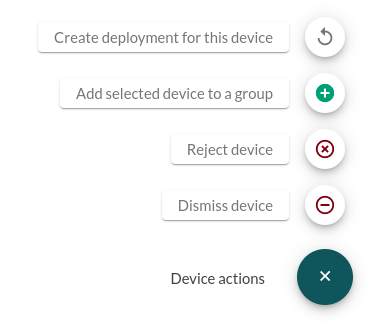
図 163 Create deployment for this device#
[Select a Release to deploy]から、デプロイしたいリリースを選択します。
[CREATE DEPLOYMENT]をクリックします。
自動的に、Deployments画面に遷移します。
[View details]をクリックしてデプロイメント詳細画面を表示し、デプロイメントが成功していることを確認します。
Inventoryタブの
firmwareで、ファームウェアのバージョンを確認します。
注釈
リリースを連続してデプロイしたい場合は、デプロイメントのオプションで Force update を有効にしてデプロイしてください。
注釈
Mender上でデバイスグループを作成し、そのデバイスグループを対象として操作をすることにより、複数のデバイスに同時にデプロイが可能です。
デバイスグループは以下の手順で作成します。
画面左の[DEVICES]をクリックし、デバイスの一覧を表示します。
グループに含めたいデバイスのチェックボックスをオンにします。
右下の+にマウスポインターを合わせ、[Add selected devices to a group]をクリックします。
グループに対してデプロイを行う場合は、[RELEASES]からデプロイしたいリリースを選択したうえで、対象としてグループを選択してください。